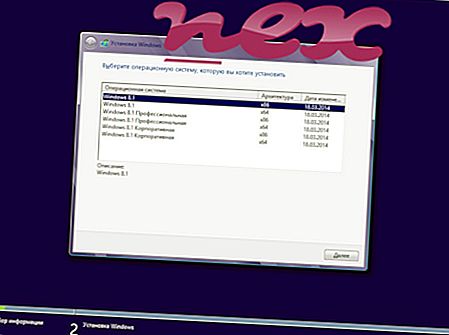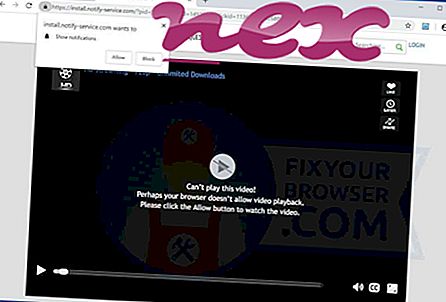Die Original DellOSDService.exe Datei gehört zur DELL On-Screen Display Software von Dell .
DELL On-Screen Display ist ein Dienstprogramm, das die an den Einstellungen des Computers vorgenommenen Anpassungen auf dem Bildschirm anzeigt. DellOSDService.exe führt das Dienstprogramm DELL On-Screen Display aus. Dies ist kein wesentlicher Windows-Prozess und kann deaktiviert werden, wenn bekanntermaßen Probleme auftreten. Das Dell-On-Screen-Display zeigt eine grafische Benachrichtigung an, wenn bestimmte Änderungen an Lautstärke, Displayhelligkeit, Num-Taste, Feststelltaste, WLAN und Eingabe vorgenommen werden Quelle oder andere Einstellungen. Das Programm fügt nur eine einfache grafische Funktion hinzu, die sicher deaktiviert oder deinstalliert werden kann. DELL On-Screen Display ist für die Windows-Plattform verfügbar. Dieses Programm kann über Start> Ausführen> Geben Sie "MSconfig" ein> Gehen Sie zur Registerkarte "Dienste"> Deaktivieren Sie "DellOSDService.exe".Dell Inc. ist ein amerikanisches Unternehmen, das Computerprodukte und -services weltweit entwickelt, vertreibt und unterstützt. Das Unternehmen wurde 1984 von Michael Dell gegründet und steht derzeit auf Platz 51 der Fortune 500-Liste. Nach dem Erwerb mehrerer Unternehmenseinheiten wie Alienware, einem Unternehmen, das kundenspezifische Spielgeräte herstellt, hat sich Dell zu einem der größten Technologieunternehmen der Welt entwickelt und beschäftigt weltweit mehr als 103.300 Mitarbeiter. Dell hat seinen Hauptsitz derzeit in Round Rock, Texas, USA.
DellOSDService steht für Dell On S Creen Display Service
Die .exe-Erweiterung eines Dateinamens gibt eine exe-schneidbare Datei an. Ausführbare Dateien können in einigen Fällen Ihren Computer beschädigen. Lesen Sie daher weiter unten, um selbst zu entscheiden, ob es sich bei DellOSDService.exe auf Ihrem Computer um einen Trojaner handelt, den Sie entfernen sollten, oder ob es sich um eine Datei handelt, die zum Windows-Betriebssystem oder zu einer vertrauenswürdigen Anwendung gehört.

Der Prozess Dell oder Dell WMI Service oder DellOSDService für Pirelli oder DellOSDService für Princeville oder DellOSDService für R & T gehört zur Software DELLOSD oder DellOSD der Firma Microsoft (www.microsoft.com).
Charakteristik : DellOSDService.exe gehört nicht zum Windows Betriebssystem und macht eher wenig Probleme. Die Datei DellOSDService.exe befindet sich in einem Unterordner von "C: \ Programme (x86)" (häufig C: \ Programme (x86) \ DELL \ DELLOSD \ ). Bekannte Dateigrößen unter Windows 10/8/7 / XP sind 73 728 Bytes (34% aller Vorkommen), 98 304 Bytes und 8 weitere Varianten. Es ist ein Dienst (Dell WMI), der unsichtbar im Hintergrund ausgeführt wird.
Die Datei enthält keine Auskunft über die Entwickler. Das Programm hat kein sichtbares Fenster. Die Datei DellOSDService.exe ist keine Windows System Datei. DellOSDService.exe kann Programme überwachen. Daher ist die technische Sicherheitsbewertung zu 50% gefährlich .
Deinstallation dieser Variante: Bei einem DellOSDService.exe Problem können Sie Folgendes tun:
Insbesondere, wenn sich die Datei in C: \ Windows oder im C: \ Windows \ System32 Ordner befindet. Bitte kontrollieren Sie deshalb, ob es sich bei dem Prozess DellOSDService.exe auf Ihrem PC um einen Schädling handelt. Wir empfehlen den Security Task Manager, um die Sicherheit Ihres Computers zu überprüfen. Dies war einer der Top Download Picks von The Washington Post und PC World .
Ein aufgeräumter Computer ist die beste Voraussetzung, um DellOSDService Probleme zu vermeiden. Dies bedeutet, dass Sie nach Malware suchen, Ihre Festplatte mit 1 CleanMgr und 2 SFC / SCANNOW bereinigen, 3 nicht mehr benötigte Programme deinstallieren, nach Autostart-Programmen suchen (mit 4 msconfig) und Windows 5 Automatic Update aktivieren. Denken Sie immer daran, regelmäßige Sicherungen durchzuführen oder zumindest Wiederherstellungspunkte festzulegen.
Wenn Sie auf ein tatsächliches Problem stoßen, versuchen Sie, das letzte, was Sie getan haben, oder das letzte, was Sie installiert haben, bevor das Problem zum ersten Mal aufgetreten ist, abzurufen. Verwenden Sie den Befehl 6 resmon, um die Prozesse zu identifizieren, die Ihr Problem verursachen. Selbst bei schwerwiegenden Problemen ist es besser, anstatt Windows neu zu installieren, die Installation zu reparieren oder bei Windows 8 und höheren Versionen den Befehl 7 DISM.exe / Online / Cleanup-image / Restorehealth auszuführen. Auf diese Weise können Sie das Betriebssystem reparieren, ohne Daten zu verlieren.
Die folgenden Programme haben sich als hilfreich erwiesen, um Sie bei der Analyse des Prozesses DellOSDService.exe auf Ihrem Computer zu unterstützen: Ein Sicherheitsaufgaben-Manager zeigt alle ausgeführten Windows-Aufgaben an, einschließlich eingebetteter versteckter Prozesse wie Tastatur- und Browserüberwachung oder Autostart-Einträge. Eine eindeutige Sicherheitsrisikoeinstufung gibt an, mit welcher Wahrscheinlichkeit es sich bei dem Prozess um potenzielle Spyware, Malware oder einen Trojaner handelt. B Malwarebytes Anti-Malware erkennt und entfernt schlafende Spyware, Adware, Trojaner, Keylogger, Malware und Tracker von Ihrer Festplatte.
Verwandte Datei:
wddmservice.exe batlogex.dll dumetersvc.exe DellOSDService.exe uimam.uwpmail.app.exe cs5servicemanager.exe livetunerservice.exe asussender.exe elbycdio.sys bdl.dll solutoservice.exe